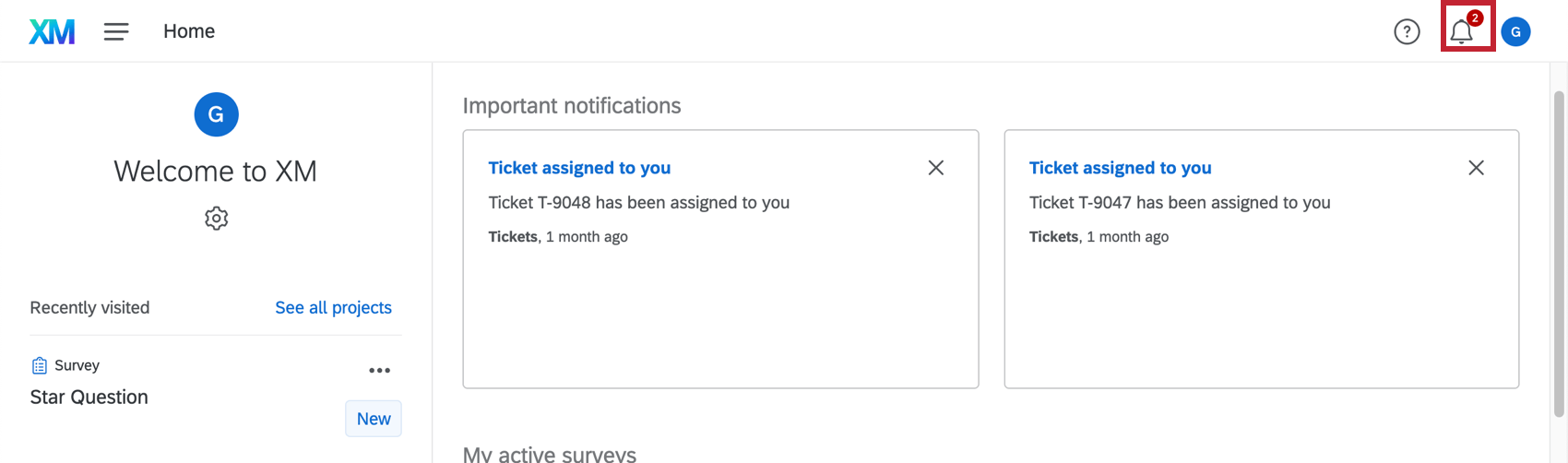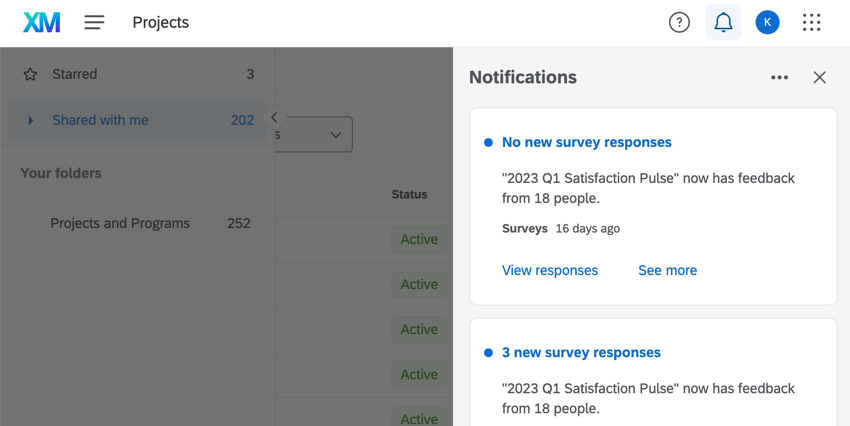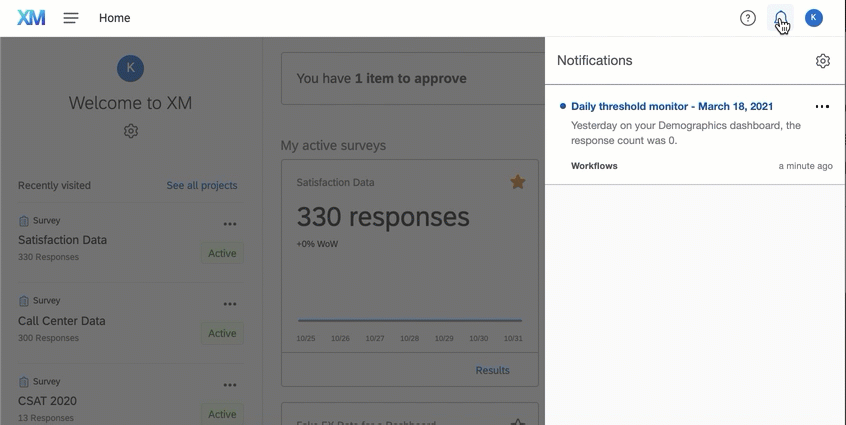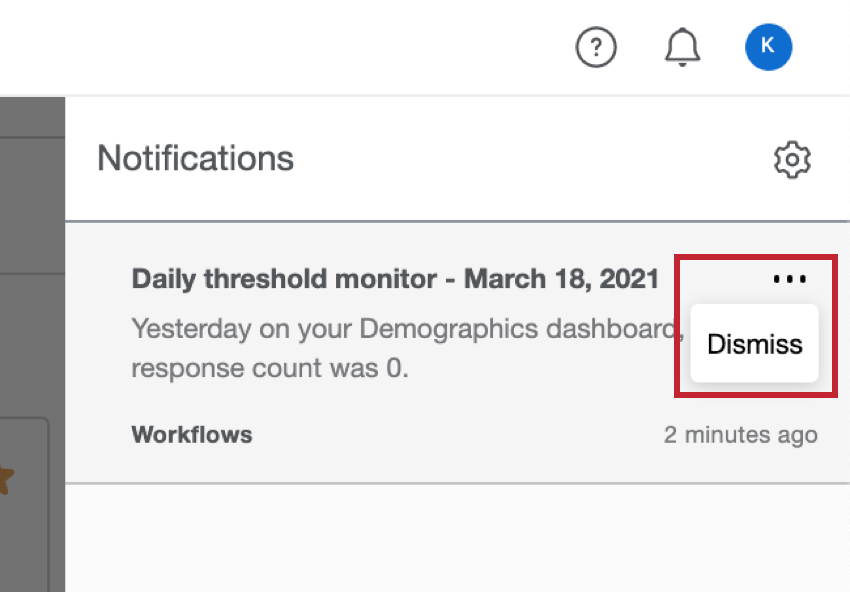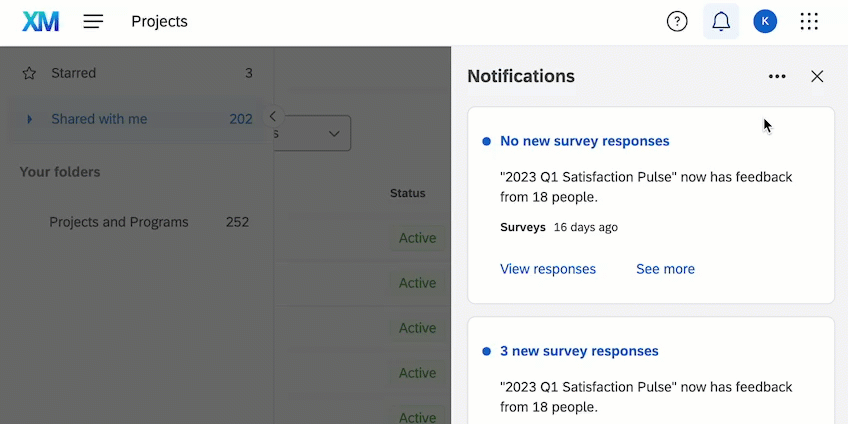Fil de notifications
À propos des notifications de compte
Vous pouvez consulter les notifications de changements importants provenant de l’ensemble de votre organisation. Les notifications peuvent être personnalisées pour répondre au mieux aux besoins de votre organisation.
Visualisation et Manager des Notifications
Vous pouvez accéder aux notifications de votre compte en cliquant sur la cloche en haut à droite de votre compte. Une fois ouverte, vous pouvez faire défiler les notifications de la plus récente à la plus ancienne.
Cliquez sur une information pour la développer. Vous pouvez cliquer sur la flèche en haut à gauche pour revenir à la liste des notifications.
Cliquez sur les points en haut à droite pour rejeter une notification et l’effacer de votre flux. (Pour se débarrasser des chiffres rouges suivant l’icône du flux, il suffit d’ouvrir le flux)
États de notification
Les notifications peuvent être dans l’un des deux états suivants : invisible ou lue.
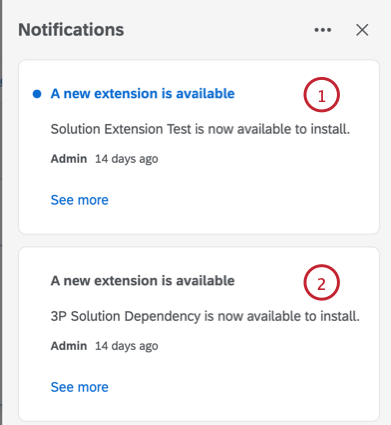
- Une notification en bleu avec un point bleu à côté signifie que la notification n’a pas été vue. Cela signifie que vous n’avez pas ouvert le flux de notifications depuis l’arrivée de la notification.
- Une notification en gris signifie que la notification a été lue. Cela signifie que vous avez déjà interagi avec la notification.
Types de notifications
Vous pouvez personnaliser les notifications qui sont ajoutées à votre flux et à celui des autres. Certaines sont incluses par défaut, tandis que d’autres peuvent être personnalisées ou doivent être configurées.
- Admin : Recevoir des notifications sur l’utilisation des licences et d’autres évènements administratifs. Il s’agit notamment de recevoir des notifications lorsque l’utilisation de la relecture de session de votre licence atteint des seuils de 25 %, 50 %, 75 %, 90 % et 100 %.
Astuce : Ce paramètre est uniquement disponible pour les administrateurs de l’organisation et les utilisateurs ayant accès à Digital Experience Analytics.
- Approbations : Recevez une notification lorsque quelqu’un vous demande votre approbation pour publier un projet, ou à chaque fois qu’il y a une mise à jour de vos demandes d’approbation en attente.
Astuce : Vous ne recevrez pas d’e-mails pour ces demandes si vous n’avez pas activé les notifications par e-mail.
- Critères de référence : Soyez informé des nouveaux critères de référence et des changements dans les données de référence.
- Collaborer : Recevez une notification lorsque quelqu’un vous invite à collaborer à une enquête ou vous mentionne dans un commentaire.
- Commentaires : Soyez averti lorsque quelqu’un vous mentionne dans un commentaire ou répond à un article que vous avez commenté. Une fois cliquées, ces notifications vous renvoient au tableau de bord où le commentaire a été laissé. Pour plus de détails, voir la section ” Commentez les réponses”.
- Tableaux de bord : Recevez une notification en cas de hausse ou de baisse significative des données collectées dans votre Tableau de bord expérience client, telles que les principaux indicateurs de performance de l’entreprise, ainsi que les nouveaux rapports prêts à être téléchargés.
- Exportations et rapports : Recevez une notification lorsque les rapports de votre tableau de bord sont prêts à être téléchargés.
- Nombre de réponses élevé / faible : Recevez une notification lorsque vos enquêtes ont un volume de réponses anormalement élevé ou faible. Cela ne nécessite aucune installation de votre part. Les modifications du volume de réponses sont signalées après observation des tendances dans vos réponses et identification des anomalies ; ceci afin de s’assurer que vous n’êtes notifié que des changements significatifs.
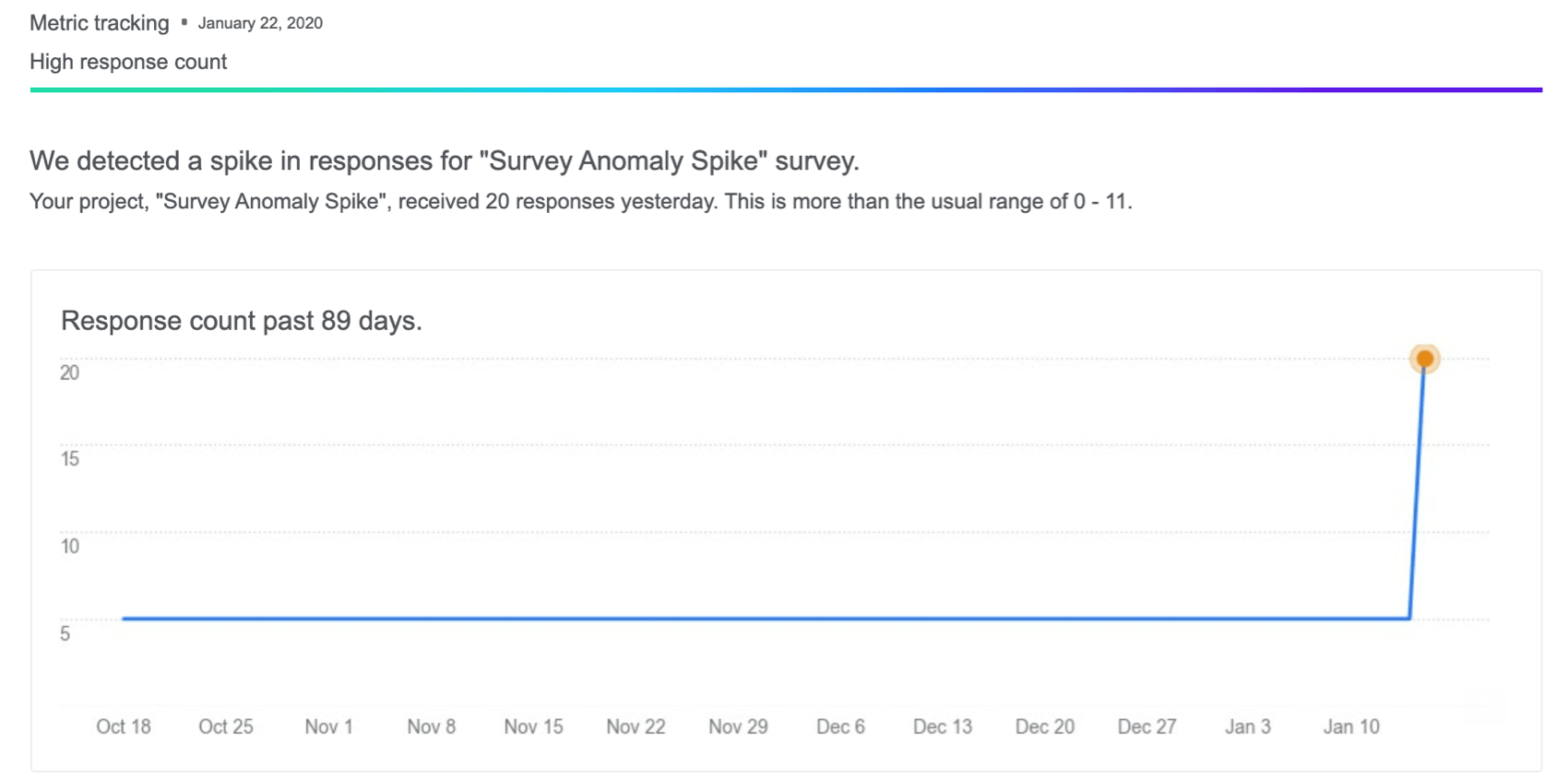 Astuce : si vous essayez de désactiver les notifications concernant les réponses hebdomadaires reçues, désactivez la notification des enquêtes.
Astuce : si vous essayez de désactiver les notifications concernant les réponses hebdomadaires reçues, désactivez la notification des enquêtes. - Panel en ligne : Soyez informé de la progression de vos vagues et du moment où elles commencent ou se terminent.
- Mises à jour Qualtrics : Recevez des mises à jour hebdomadaires sur l’utilisation de Qualtrics par votre organisation.
- Recommandations : Recevez des notifications sur les fonctions de Qualtrics qui pourraient vous aider dans votre gestion de l’expérience.
- Sécurité : Soyez informé des évènements importants liés à la sécurité de Qualtrics dans votre organisation.
- Enquêtes : Suivez le nombre de réponses obtenues à vos enquêtes actives au cours de la semaine écoulée. Les résumés d’enquêtes sont envoyés sous forme de notifications de compte et d’e-mails pour chaque enquête active que vous possédez et qui a reçu une réponse au cours des deux dernières semaines. Dans l’e-mail, vous verrez :
- Nombre total de réponses recueillies par l’enquête (toutes périodes confondues).
- Le nombre de réponses collectées au cours de la dernière semaine.
- Statut des réponses qui ont atteint les quotas fixés dans l’enquête (visible uniquement si des quotas ont été fixés).
- Lien vers l’onglet Données et analyse de l’Enquête, pour visualiser les réponses.
- Un lien vers l’onglet Rapports, pour consulter les réponses.
- Lien vers le tableau de bord public des quotas de l’Enquête (si des quotas ont été définis).
- Tickets : Recevez une notification lorsque des tickets vous sont attribués et lorsqu’il y a des mises à jour des accords de niveau de service des tickets.
- FLUX DE TRAVAIL : Recevez des notifications en fonction des flux de travail personnalisés qui sont actuellement configurés pour votre organisation. Configurées dans l’onglet Flux DE TRAVAIL d’une enquête ou sur la page globale Flux DE TRAVAIL, ces notifications sont hautement personnalisables. Recevez des notifications sur tout, des données d’enquête qui viennent d’être collectées aux changements de statut des tickets, en passant par votre flux de travail Salesforce, et bien plus encore. En général, vous pouvez recevoir des notifications sur l’utilisation et d’autres évènements administratifs. Consultez la page Tâche du fil de notifications pour en savoir plus sur la manière de créer ces notifications pour vous-même ou d’autres utilisateurs dans votre licence Qualtrics.
Vous êtes abonné à toutes ces notifications par défaut.
Vous pouvez vous désabonner de toutes les notifications si nécessaire. Les abonnements s’appliquent de la même manière aux notifications par courrier électronique et aux notifications sur le compte.
Manager vos abonnements aux notifications
Vous pouvez gérer les types de notifications auxquels vous êtes abonné (ou vous en désabonner) lorsque vous ouvrez les notifications de votre compte et que vous cliquez sur l’icône des trois points.
Sélectionnez Notifications pour vous désabonner de toutes les notifications en même temps. Pour vous réinscrire à une partie ou à l’ensemble des notifications, sélectionnez à nouveau Notifications en haut de la page.
Vous pouvez vous abonner ou vous désabonner aux notifications par canal préféré. Vous avez le choix entre les notifications par courriel et les notifications mobiles.
Vous pouvez également vous désabonner ou vous abonner à certains types de notifications en sélectionnant le type de notification que vous souhaitez recevoir. Pour une présentation de chaque type de notification, voir Types de notifications.
Notifications mobiles
Vous pouvez également accéder aux accessibilités sur l’appli Qualtrics XM. Dans l’application, vous pouvez consulter vos notifications et modifier vos paramètres de notification. Voir Notifications mobiles pour plus d’informations.
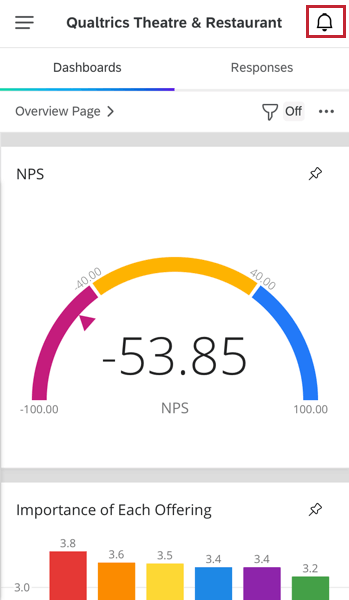
  ;
  ;